一、登录篇:
访问官网:
访问北京市人力资源和社会保障局官网http://rsj.beijing.gov.cn。(图1-1)
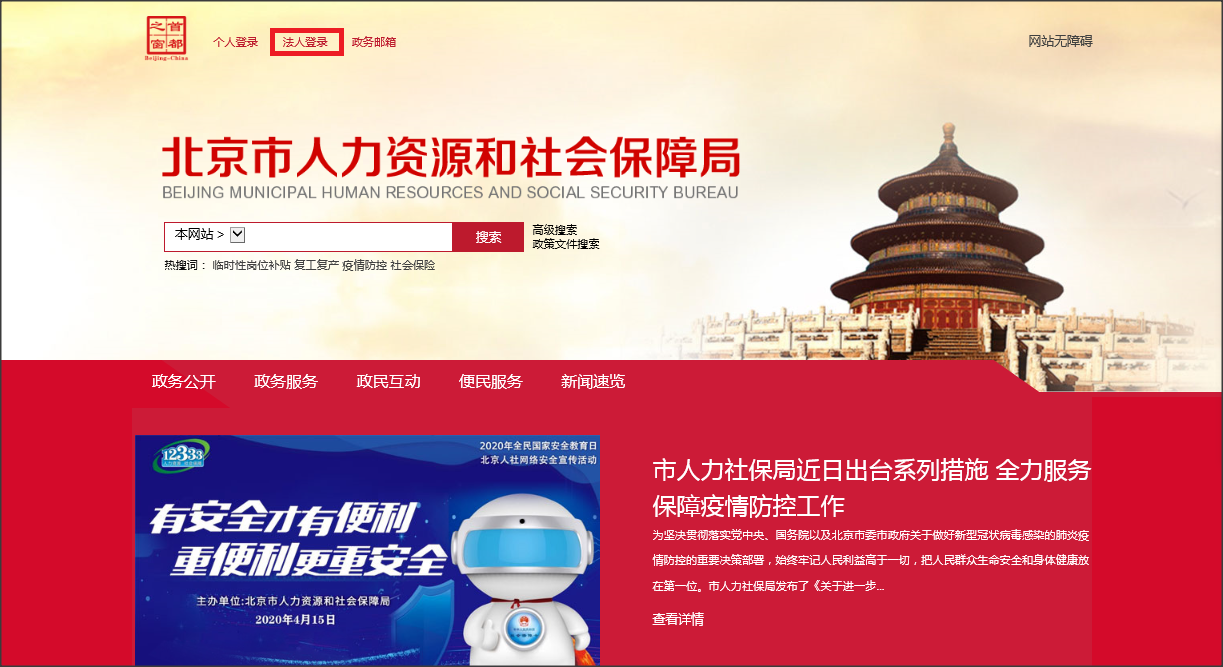
图1-1
身份认证:
点击图1-1页面上方的法人办事进入统一身份认证平台。(图1-2)
证书登录方式:在图1-2页面插入法人一证通(注:不是北京一证通)录入密码后点登录,进入图1-4服务列表页面。
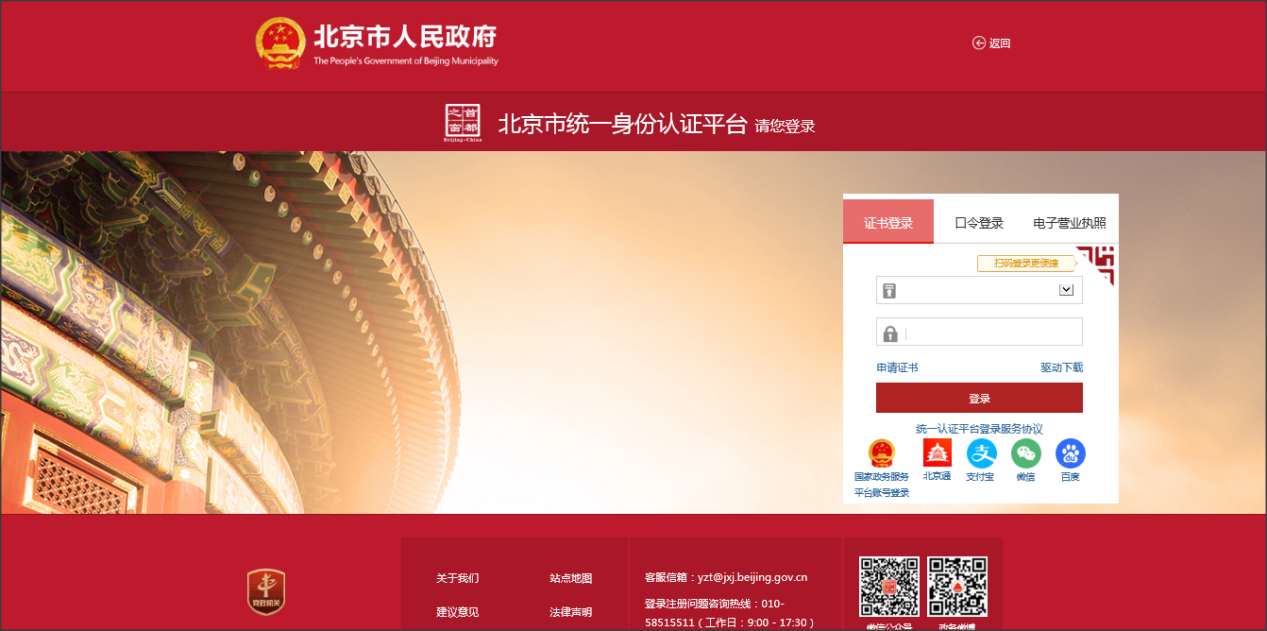
图1-2
电子营业执照方式:在图1-2页面点击电子营业执照,使用电子营业执照APP、微信或支付宝小程序扫一扫(图1-3)登录,进入图1-4服务列表页面。
窗体顶端
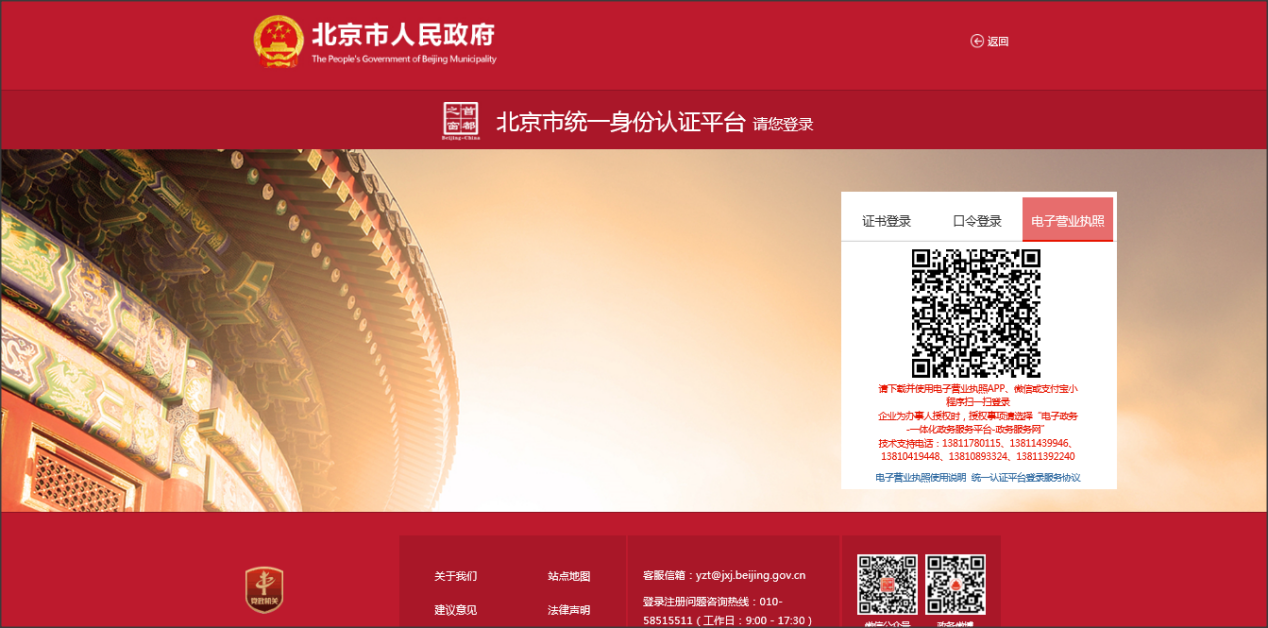
图1-3
服务列表登录:
进入服务列表,选择用人单位岗补社补进入补贴申请程序。(图1-4)
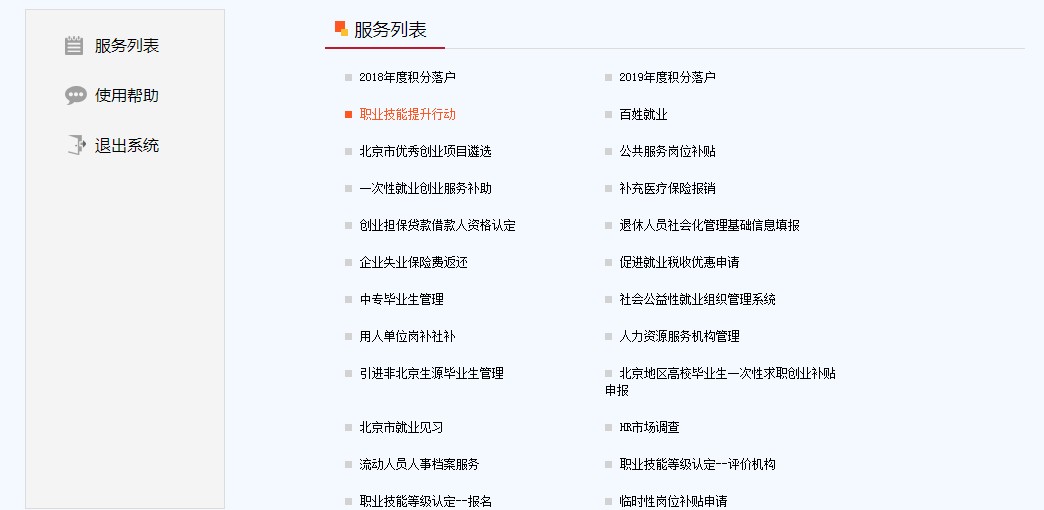
图1-4
二、申请篇:
登录后选择“用人单位岗补社补”业务进入业务操作首页。(图2-1)
左边是“功能导航”,右边默认页面是“系统公告”,可点击“下载”查看。
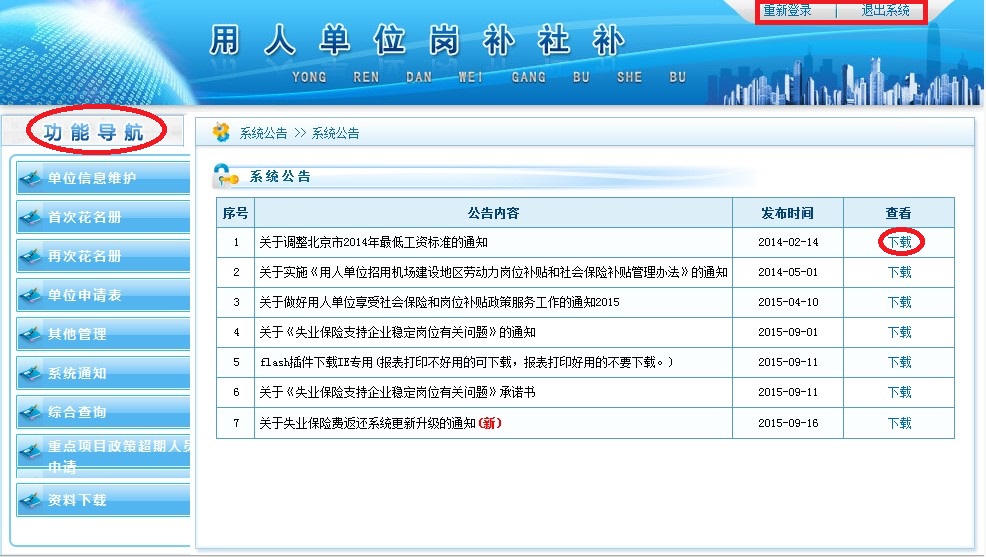
图2-1
步骤一:单位信息录入
功能:单位信息维护
用人单位登录系统后使用单位信息维护单位信息维护功能对单位的基本情况进行维护。录入单位基本信息后点击保存完成维护工作。(图2-2)
说明:
1数据项带*的为必填项。(以下均遵循此规则)
2只有首次使用此系统的用人单位(即未维护过信息的用人单位)需要使用此功能维护,已维护过的用人单位在后续登录时可跳过此步。
3修改如“联系人”、“联系电话”等此类非关键数据项可用此功能修改,修改后保存可完成修改。
4修改如“统一社会信用代码”、“308文号申报区” 等此类关键数据项则需要用人单位联系对应区的业务部门修改。
5历次修改记录可在单位变更列表查看。
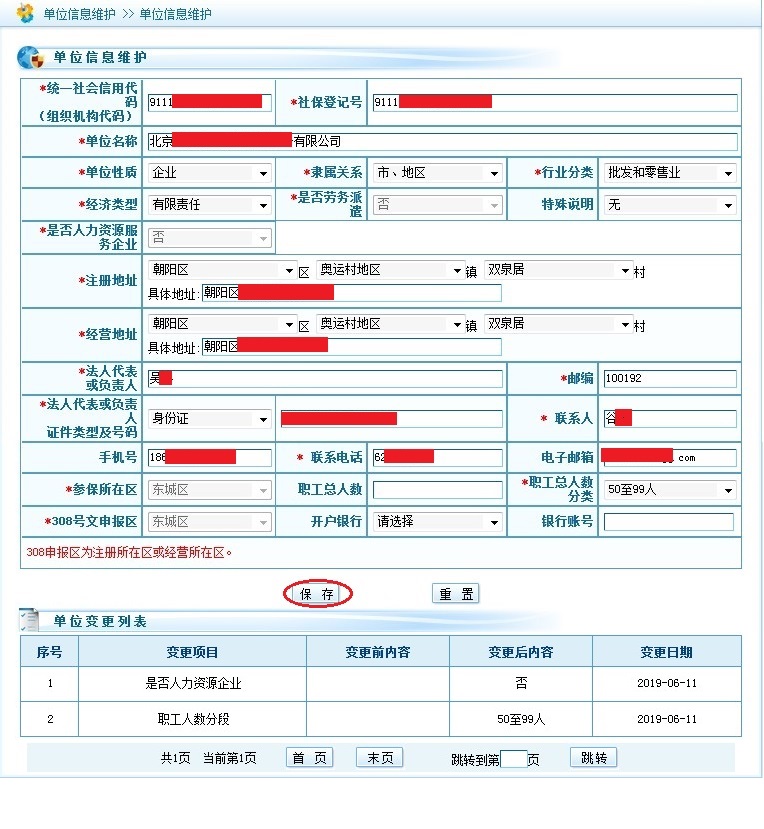
图2-2
用人单位使用单位信息维护用工单位维护(劳派)功能对用工单位的基本情况进行维护。录入用工单位基本信息后点击保存完成维护工作。(图2-3)

图2-3
步骤二:人员信息录入
功能:首次花名册首次人员录入(劳派)
用人单位使用首次花名册首次人员录入(劳派)功能进入录入界面,在用工单位列表后点击录入进入该用工单位人员录入界面,同时上传用工单位劳务派遣协议(图2-4)
说明:
1用工人员申请时在哪个用工单位就录在该用工单位下。
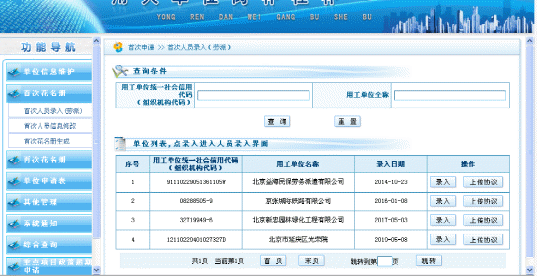



图2-4
图2-4点击录入进入首次花名册首次人员录入(劳派)预录入界面,录入要申请补贴人员的身份证号及姓名点击保存,已预录入的人员信息会显示在下列表中,可点击删除来删掉不录入的人员。(图2-5)
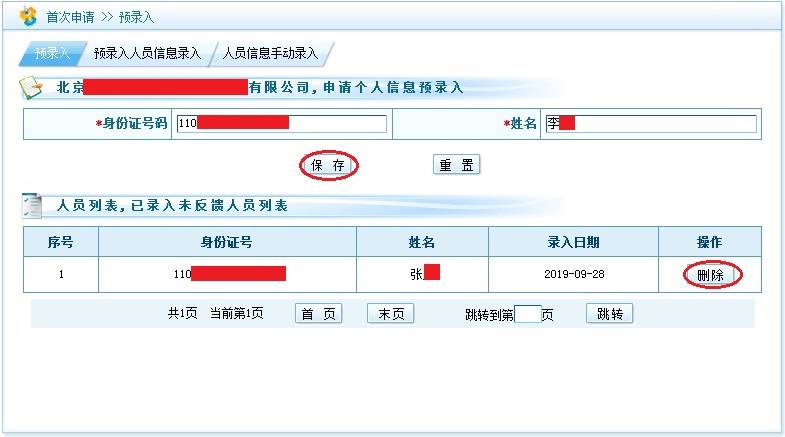
图2-5
预录入后第二天可在首次花名册首次人员录入(劳派)预录入人员信息录入功能看到系统推送的人员列表,可点击录入进入录入详细界面,也可点击删除删掉不录入的人员。(图2-6)
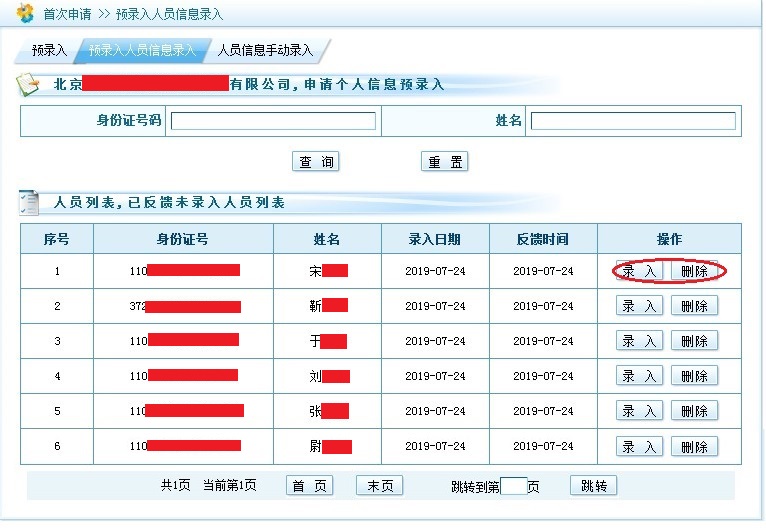
图2-6
图2-6点击录入会跳转到首次花名册首次人员录入(劳派)人员信息手动录入界面,可以看到系统推送过来的部分人员信息,录入劳动合同时间、申请补贴期限、联系电话等信息后点击保存完成该人员信息录入。(图2-7)
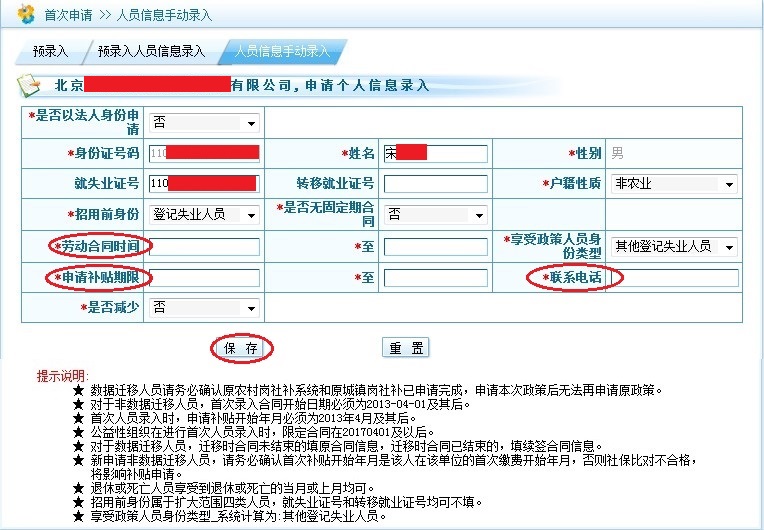
图2-7
用人单位可使用首次花名册首次人员信息修改功能对已录入人员信息进行修改,点击修改回到图2-5的界面修改信息后重新保存完成修改工作,也可点击删除删掉不录入的人员。(图2-8)

图2-8
步骤三:花名册生成
功能:首次花名册首次花名册生成
用人单位在首次花名册首次花名册生成功能选择劳派用工单位后点击查询,查询的列表中可以看到该用工单位下可以申请的人员信息,选择下勾选对应人员,录入花名册生成经办人,点击保存生成花名册。(图2-9)
说明:
1相当于把若干人员打包放在一起。
2首次人员与再次人员不能放在同一个花名册中。
3同一个花名册中的人员对应的申报期要相同或有重叠的部分。(比如一人申报期是2-4月,另一人申报期是5-7月,二人没有重叠的申报期不要放在一个花名册里)
4用工单位不同的人员不能放在一个花名册中。
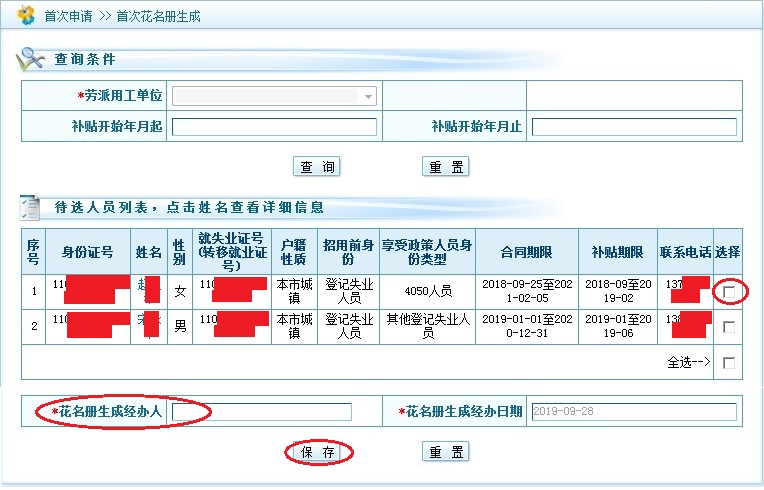
图2-9
步骤四:申请表生成
功能:单位申请表单位申请表生成
用人单位在单位申请表单位申请表生成功能的列表中可以看到已生成的花名册,选择下勾选对应花名册,选择政策享受类型,录入单位经办人,点击保存生成申请表。(图2-10)
说明:
1相当于把若干花名册打包放在一起。
2首次花名册与再次花名册可以放在同一个申请表中。
3政策享受类型的选择:参见图2-10上半部分的红色说明及通州和大兴的两个政策文件,若申请表中有满足条件的人员选择同时申请308和重点项目政策,同时需要录入户籍补录。

图2-10
图2-10中如花名册中有享受重点项目的人员,点击户籍补录进入补录界面,在对应人员后点击补录操作。(图2-11)
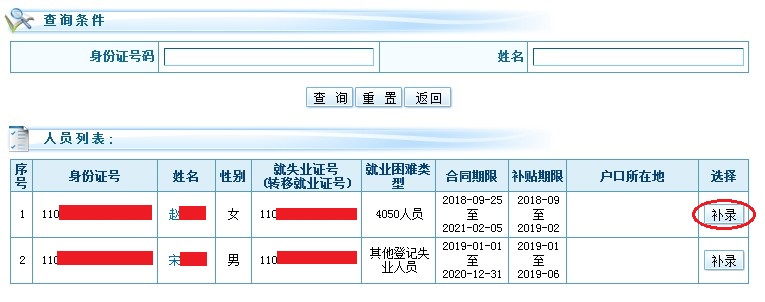
图2-11
选择对应的户籍地址(只可选重点项目政策范围内的户籍地),点击保存完成补录工作。(图2-12)
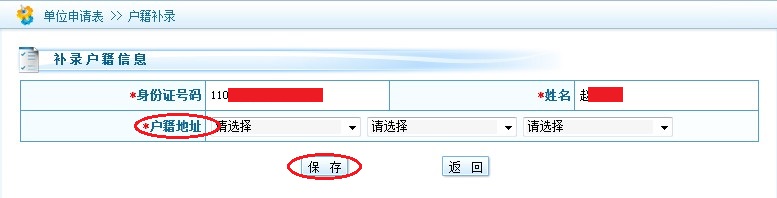
图2-12
步骤五:申请表上报
功能:单位申请表单位申请表上报
用人单位在单位申请表单位申请表上报功能的列表中可以看到待上报的申请表,操作下点选对应申请表,点击上报完成信息上传工作。录入单位经办人,点击保存生成申请表。说明:
1重新打印可以选择申请表重打和花名册重打进行打印。
2如需修改则点击退回,退回到申请表未生成的状态,可在单位申请表单位申请表生成功能看到。
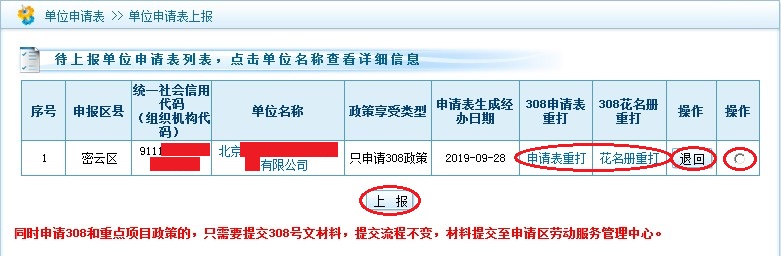
图2-13
步骤六:再次申请
功能:再次花名册再次补贴信息录入、再次花名册再次补贴信息修改、再次花名册再次花名册生成、单位申请表单位申请表生成、单位申请表单位申请表上报
用人单位在再次花名册再次补贴信息录入功能选择劳派用工单位后点击查询,查询的列表中可以看到该用工单位下可以再次申请的人员信息,操作下勾选对应的人员,录入再次补贴期限起和再次补贴期限止,点击保存完成人员信息录入。(图2-14)
说明:
1同一个人除了首次申请以外的后续申请(第二次、第三次……第N次)都是再次申请。
2再次人员信息只需要录入该人员的再次补贴期限起止时间,不需要同首次人员一样录入很多人员信息。
3可自行选择6个月或12个月(即半年或一年)。
4遇到用工单位变动的要先使用其他管理人员用工单位转移功能将该人员转到现用工单位后在用工单位下录入该人员的再次补贴期限起止时间。
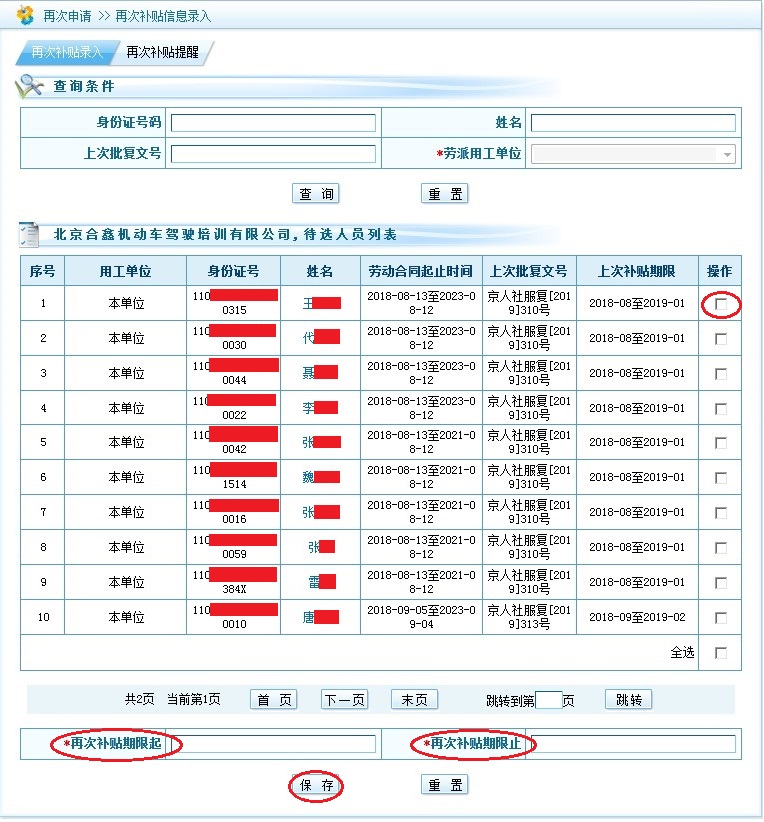
图2-12
三、辅助功能篇:
申请表与花名册打印:
功能:综合查询申请表查询、综合查询申请表查询
使用综合查询申请表查询功能可以看到申请表列表,点击申请表重打可以打印申请表。(图3-1)
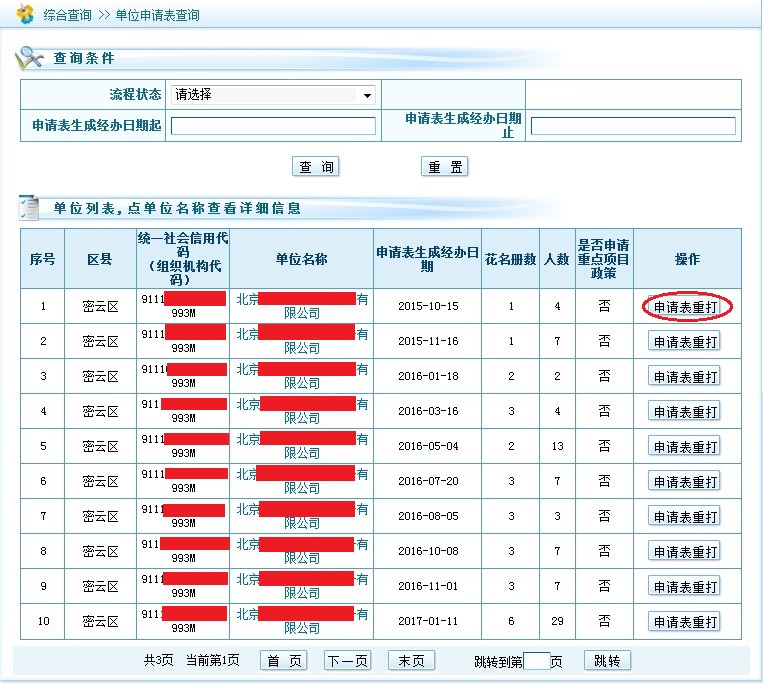
图3-1
使用综合查询花名册查询功能可以看到花名册列表,点击单位名称进入花名册详细显示页面。(图3-2)
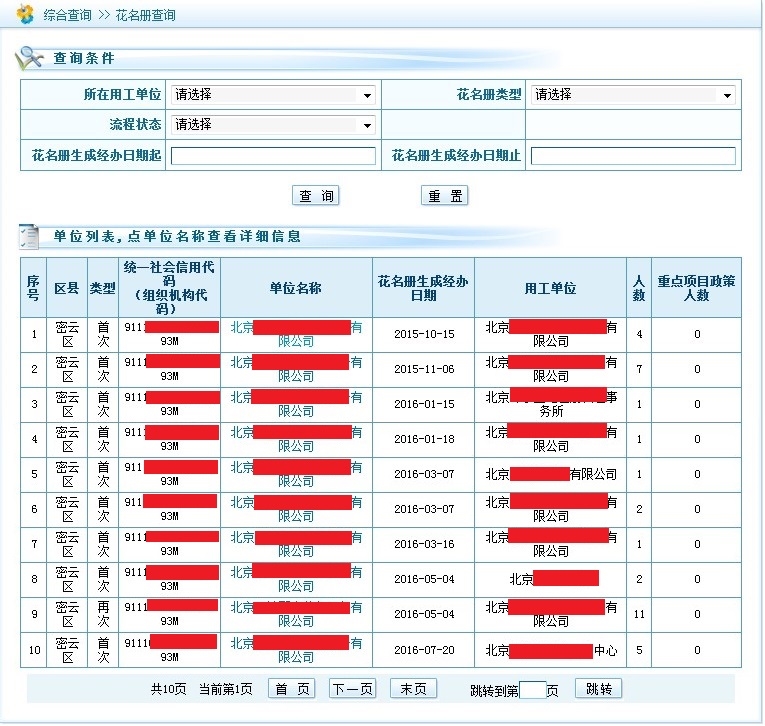
图3-2
点击花名册重打打印花名册。(图3-3)
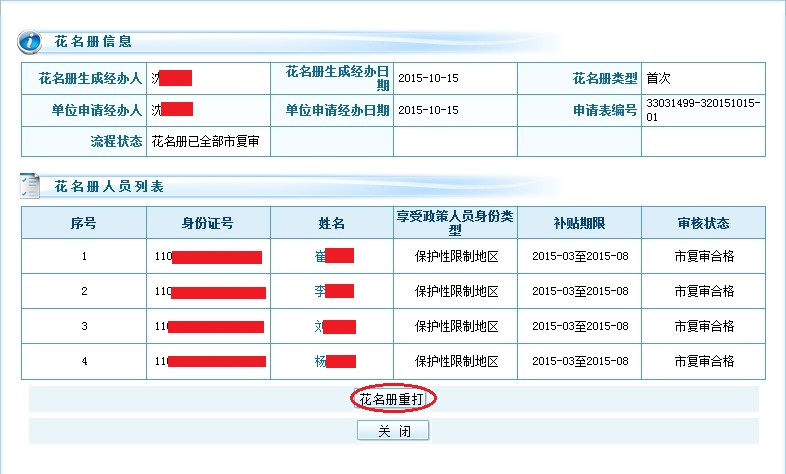
图3-3
联系电话修改:
功能:其他管理联系电话修改
使用其他管理联系电话修改功能可修改人员的联系电话,点击修改进入电话修改页面。(图3-9)
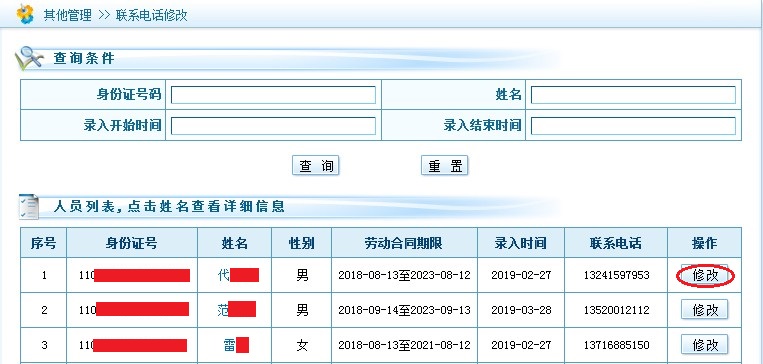
图3-9
录入新的联系电话后点击保存完成修改工作。(图3-10)
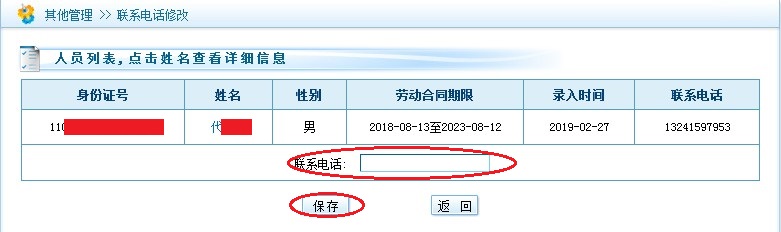
图3-10
人员用工单位调动:
功能:其他管理人员用工单位转移
使用其他管理人员用工单位转移功能来改变人员当前的用工单位,选择之前人员的用工单位,点击后边的人员转移进入操作界面。(图3-11)
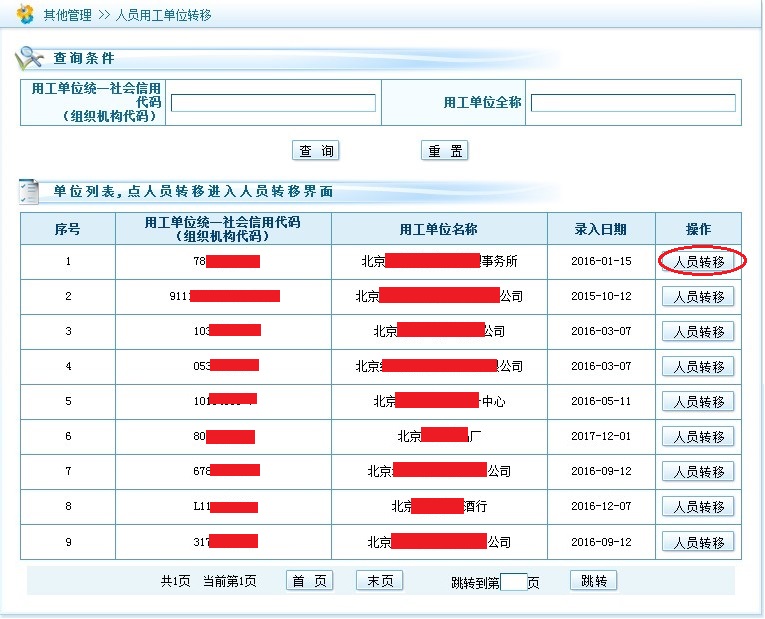
图3-11
可以看到该用工单位的人员列表,在对应人员后面操作下勾选,选择调往用工单位、录入调往用工单位年月、经办人后点击保存完成人员调动操作。(图3-12)
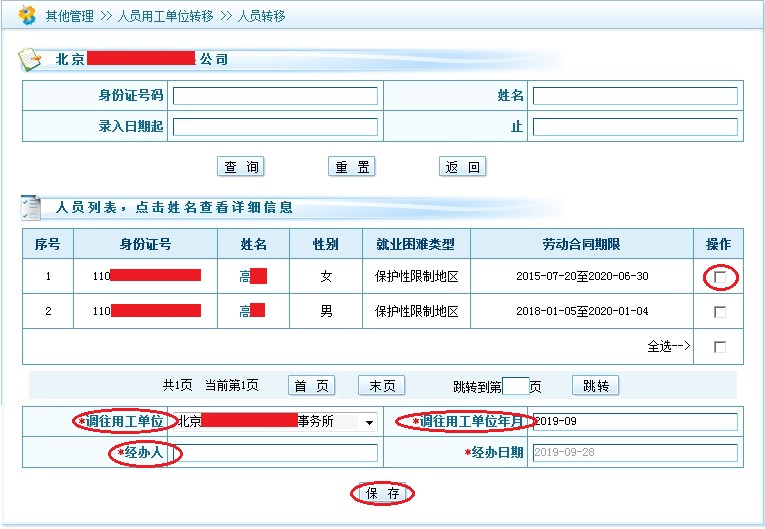
图3-12
人员详细信息查询:
功能:综合查询人员信息查询
使用综合查询人员信息查询功能可查看人员列表,点击姓名进入人员详细显示页面。(图3-13)
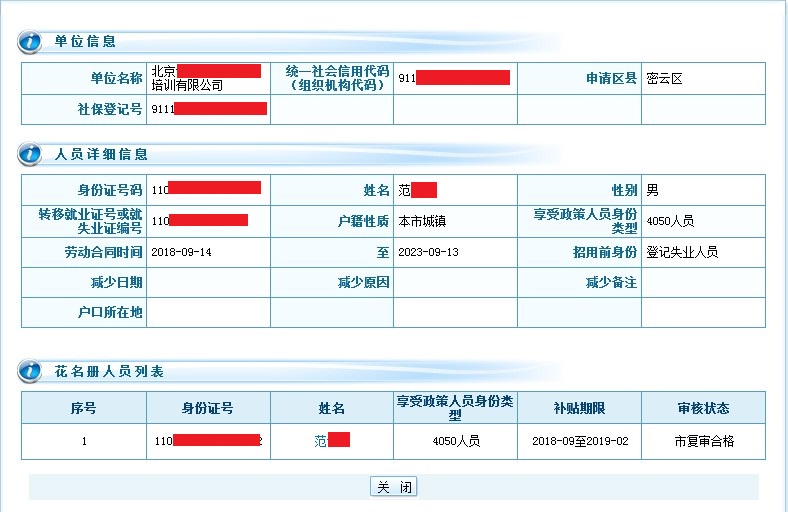
图3-13





